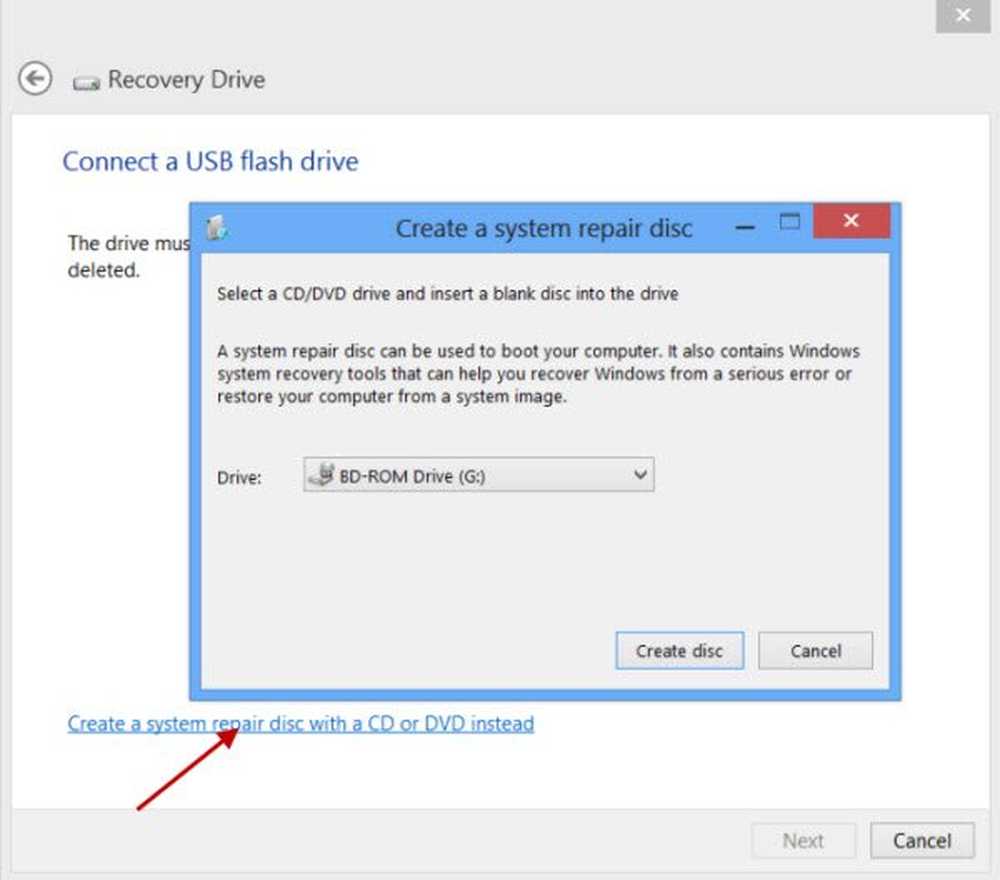Slik lager du en teksturert lysbildebakgrunn i Microsoft PowerPoint 2010
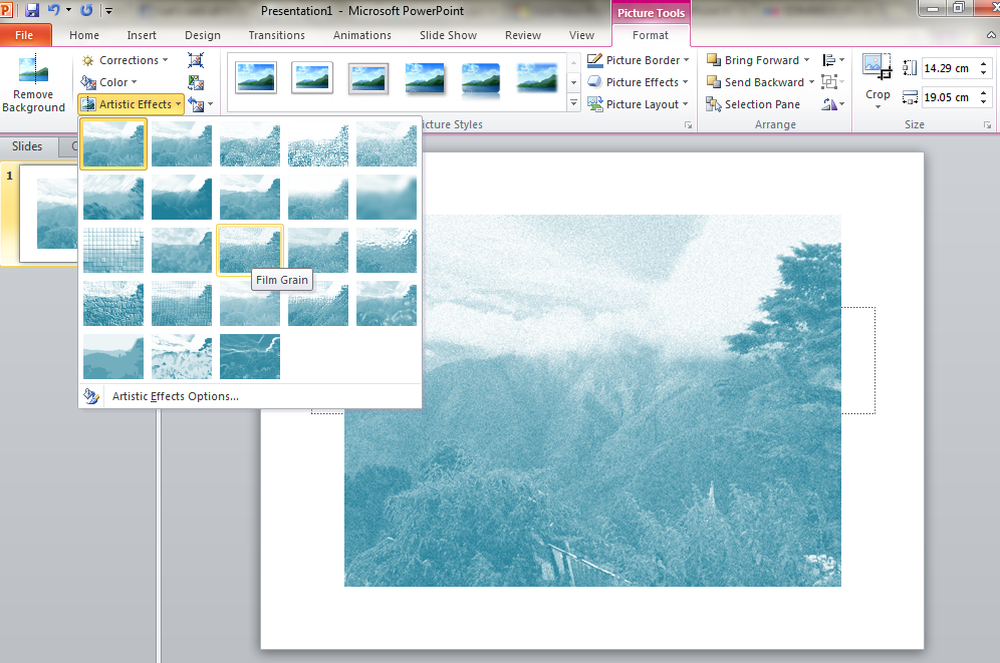
Vel det første spørsmålet som kommer til hjernen når du leser tittelen på dette innlegget, er "Hvorfor trenger jeg en teksturert lysbildebakgrunn?". Vel, grunnen er enkel. Når du gir en presentasjon til et større publikum, vil du ha en presentasjonsbakgrunn som er synlig for alle. Videre gir det også et profesjonelt utseende til presentasjonen.
Et annet spørsmål du kanskje spør er: "Er hvit bakgrunn ikke god nok til å låne et profesjonelt utseende?". Igjen er det enkleste svaret at ja, en eneste farge vil fungere, men de kan se ut som et spotlys til publikum som sitter på baksiden. Videre, å ha en strukturert bakgrunn fyller presentasjoner med litt farge som holder publikum hekta på presentasjonen din.
Så la oss lære å lage en teksturert lysbildebakgrunn i Microsoft PowerPoint 2010:
- Start Microsoft PowerPoint 2010
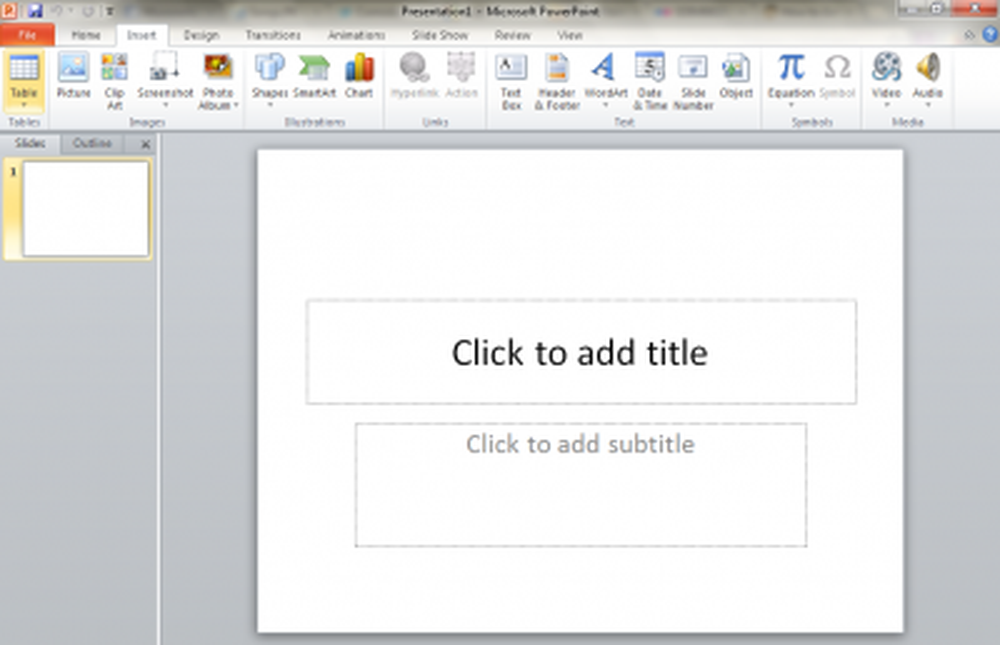
- Sett nå et bilde som du tror kan brukes som tekstur delvis eller fullt. Bare for å forklare, legger jeg inn bilde tatt av meg.
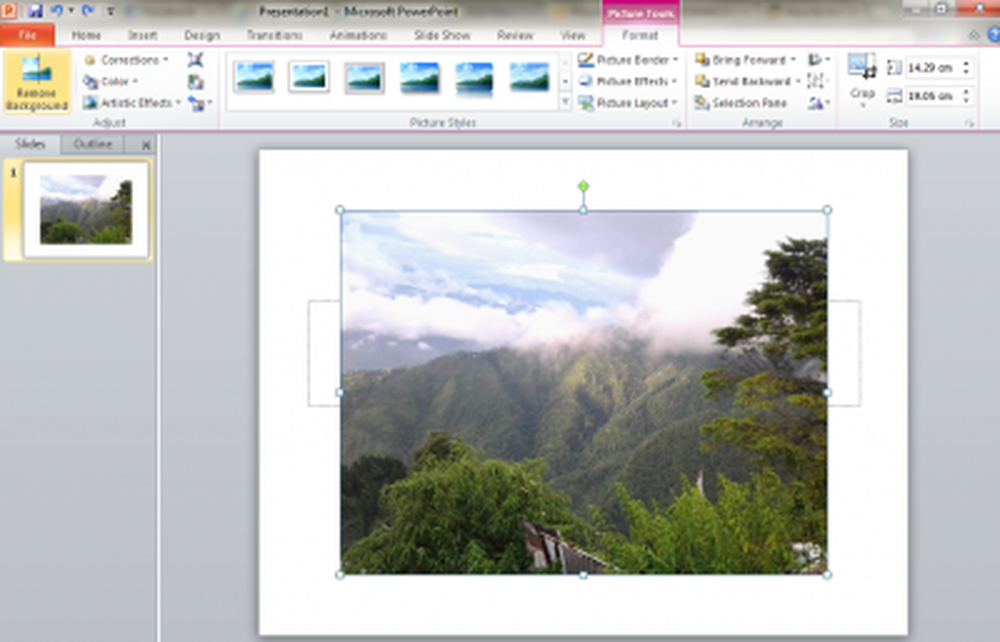
- Som du kan se, er det et bilde av åser, jeg tror jeg kan lage litt god tekstur fra det så la oss prøve. Vi vil først prøve å leke med noen Farger.
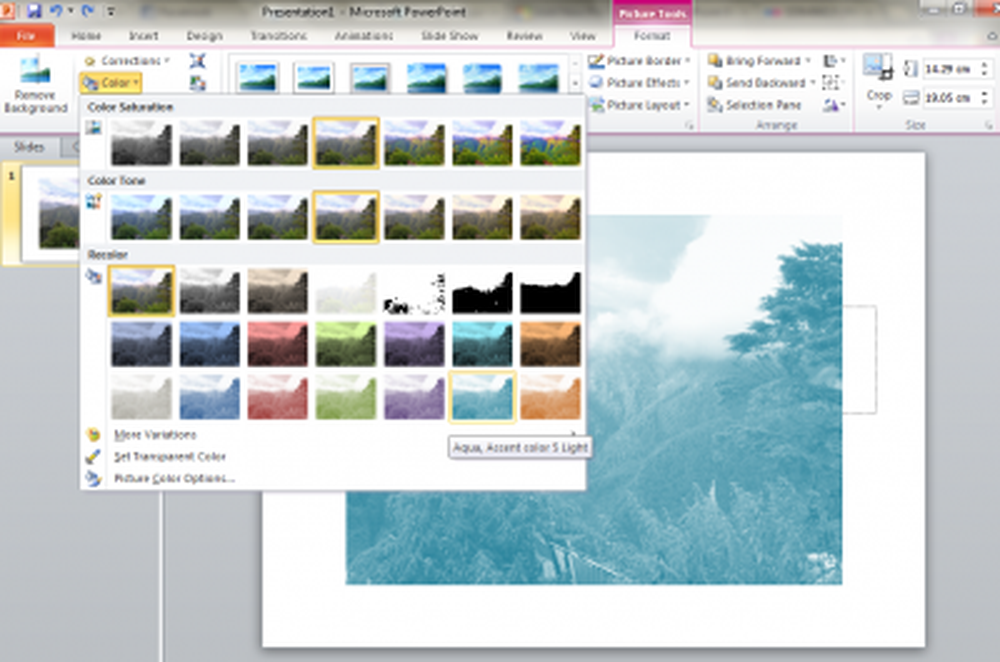
- Prøv nå noen Kunstneriske effekter for å se hvilken stil som kan se bra ut for presentasjonen. Det vil avhenge helt av å bruke de forskjellige kunstneriske effekter og farger.
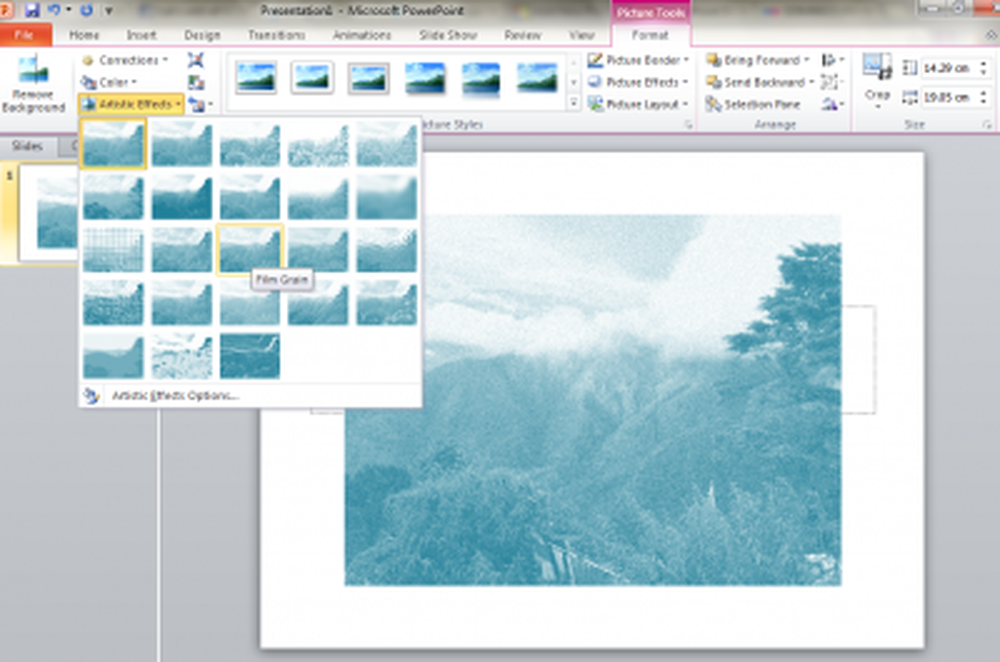
- For å finjustere tekstur og prøve litt mer, kan du bruke korreksjoner.
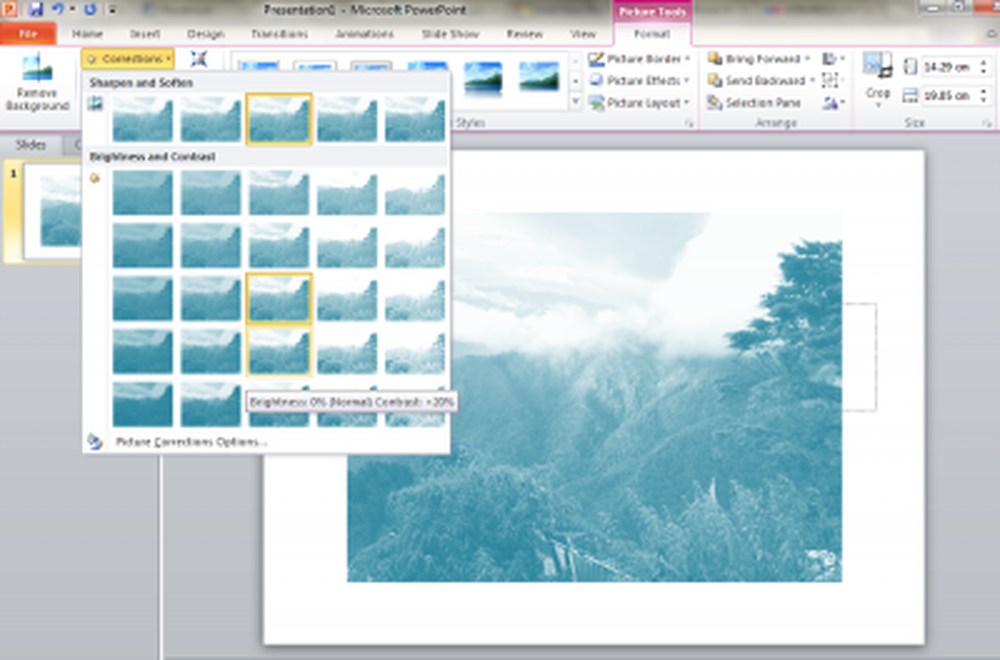
- Nå kan du beskjære bildet hvis du vil eller fjern Fjern bakgrunn. Til slutt etter å ha satt all min kreative innsats, kan jeg få denne tekstur.
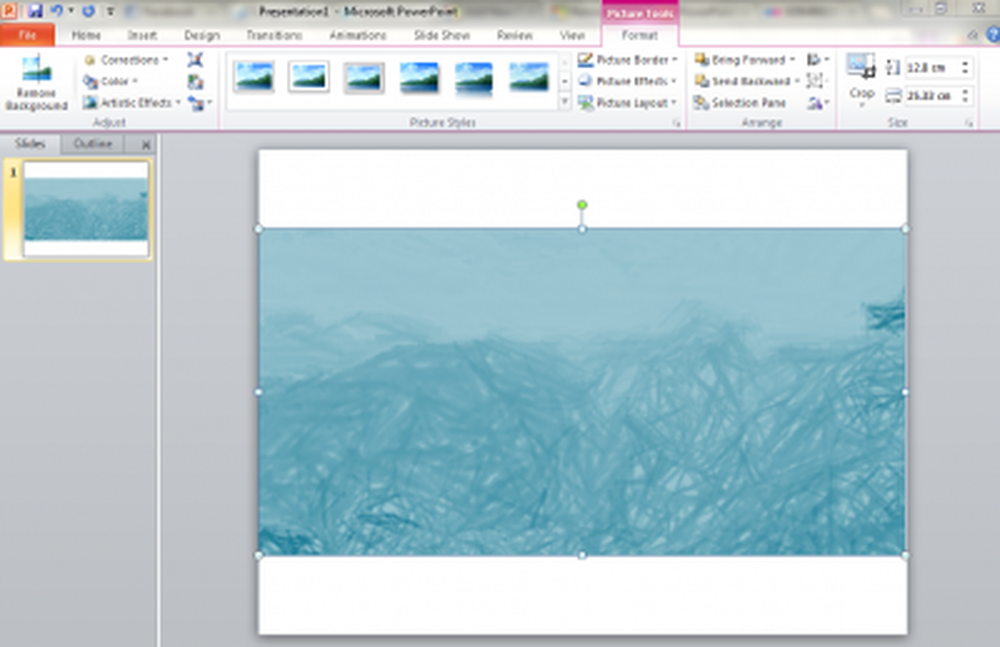 Jeg er ikke veldig dyktig, men fortsatt ser det bra ut. Det er det jeg liker om Microsoft PowerPoint 2010 - det hjelper deg å bruke grunnleggende kunnskap og sunn fornuft til å lage mesterstykker. Alle som kjenner grunnleggende om farger og få kunstneriske effekter, kan skape virkelig vakre teksturbilder.
Jeg er ikke veldig dyktig, men fortsatt ser det bra ut. Det er det jeg liker om Microsoft PowerPoint 2010 - det hjelper deg å bruke grunnleggende kunnskap og sunn fornuft til å lage mesterstykker. Alle som kjenner grunnleggende om farger og få kunstneriske effekter, kan skape virkelig vakre teksturbilder. Et problem du kan støte på er at du kanskje ikke finner bilder som kan brukes til å lage teksturer, så jeg vil foreslå at du søker i bildene som er under Creative Commons License. På denne måten finner du gode bilder uten problemer med lisensiering eller opphavsrett.
Få nyttige koblinger for å laste ned slike bilder:- Flickr Bilder med Creative Commons
- CompFight.